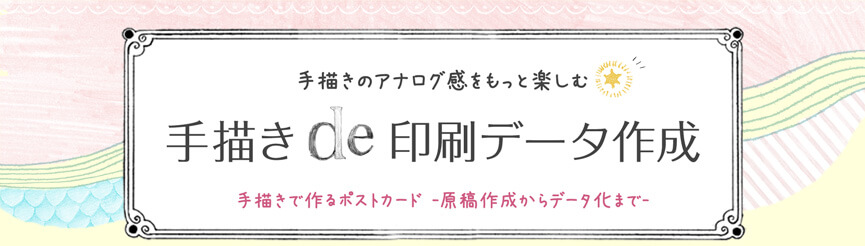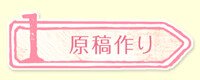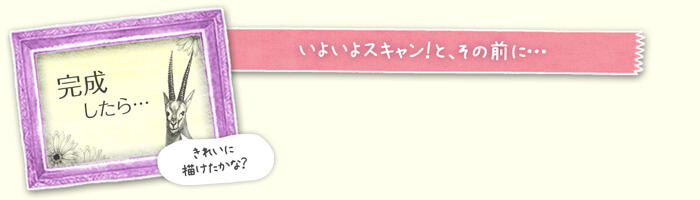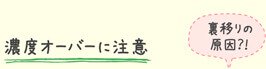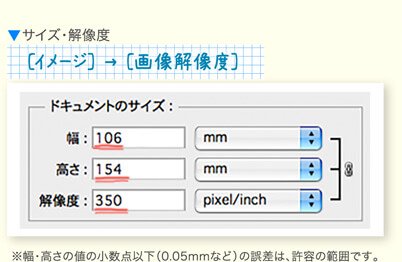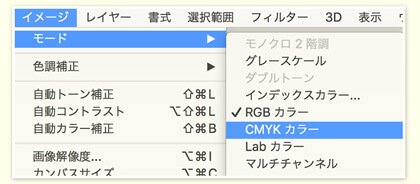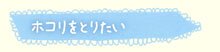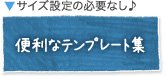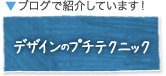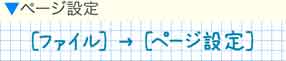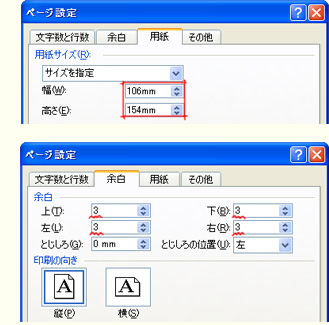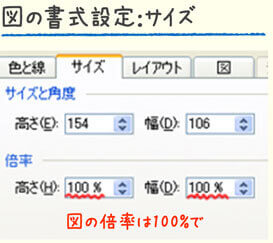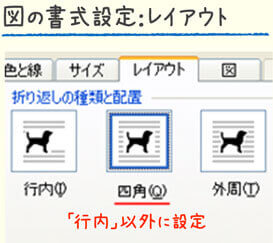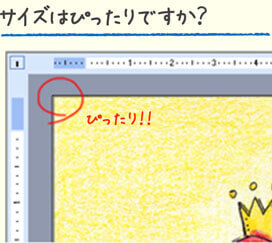自分で描いたイラストや、お気に入りの手作り素材をスキャンして、そのまま印刷用のデータにしましょう!
手描きのチラシやニュースレター、アートイラストのポストカード・同人系グッズも、PhotoshopやWordを使ってデータ作成が可能です。


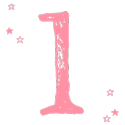
原稿は好きな絵や写真を自由にレイアウト。
両面に手描きイラストを使ったポストカードの作成を例に説明します。
まずは原稿のサイズです。フチなし印刷に必要な"ぬりたし"を含めた、仕上がりよりも上下左右に3mmずつ大きなサイズの原稿を作りましょう。
蛍光塗料の入ったマーカーや、金色・銀色などの色・ラメ入りの特殊な画材は、スキャニングや印刷によって色が変わってしまいます。シャーペンなどの薄い線も見えにくくなってしまいます。

濃い鉛筆・マジック・絵の具・ポスターカラーなど線の色がはっきりとわかるものがオススメ。
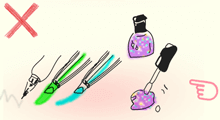
金色や銀色、ラメや、蛍光塗料・薄い線などはキレイに色が出ません。

アナログ感をもっと楽しむ!
お気に入りのものを、コラージュしよう!
ちぎった紙・シール・小物や雑貨などをスキャンすれば、立体的で質感のあるおもしろい効果が得られます。
お気に入りのかわいいアイテムで試してみましょう。

できあがった原稿は、スキャンする前にフィキサチーフスプレー(定着液)などで定着させておくと、粉落ちや汚れを防止し、描画面を保護することができます。
出力ショップなどで、手描きの原稿をスキャン・データ化してもらえるサービスがあります。入稿用データの作成から印刷までまとめて依頼するなら、デザインアシストがおすすめ。

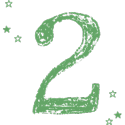
スキャニングにはコツがあります。
手描きイラストをスキャンし、印刷版下としてデータ化してみましょう。
原稿が傾いて配置されていると、スキャニングしたデータもナナメに...ご使用のスキャナによっては、自動的に補正されるものなどもありますが、できるだけはじめのうちから注意しておきましょう。
汚れはありませんか?
スキャナのガラス面、レンズの汚れ・ゴミは、データにも影響します。スキャニングの前には必ず、スキャナのメンテナンスをしておきましょう。

キレイにスキャンするのって大変!だけど…
スキャナの"クセ"を理解して、うまくスキャンしよう!
スキャナーのガラス(スキャニング)面は、中央に近い部分に比べて外側周辺部分が暗くスキャンされてしまうことがあります。原稿はできるだけ読み取り範囲の端には置かず、中央に合わせて置きましょう。

原稿の裏に文字などが書いてある場合、スキャニングによって裏に書いてある文字などが写り込んでしまいます。そんな時は原稿に黒い紙をあててスキャニングすると透けにくくなります。取り込んだ画像が少し暗めになってしまうので、後で明るさを補正してあげましょう。

適切な解像度を設定しましょう。印刷用データに必要な解像度は実寸で350dpiが目安です。解像度が低いと、ギザギザした仕上がりになってしまいます。
※モノクロ印刷の場合はグレースケールで600dpi、モノクロ2階調で1200dpi以上の解像度が必要です。
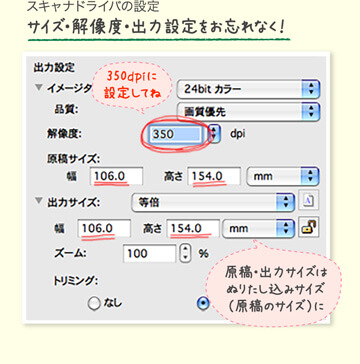

ドライバ上でも画像補正が可能です。スキャンしたままの画像は、彩度や明度が低くねむたい印象になりがちなので、画像の彩度・コントラストを調整することが必要ですが、濃度を濃くし過ぎると濃度オーバーとなって仕上がりに影響してしまいます。
濃度オーバーについて詳しくはデータ作成ガイド濃度オーバーについてをご覧ください。
JPEG形式は圧縮率が高いほど画質が劣化してしまいます。あとで補正・加工すると保存のたびに劣化してしまうので、スキャン後はTIFF 形式で保存するのがオススメです。

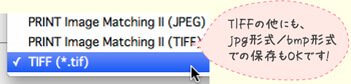
TIFFデータが完成したら、そのまま画像ファイルを入稿しましょう!
画像編集ソフトがなくても、スキャンデータを画像ファイルとしてそのまま入稿できます。

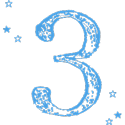
さて、いよいよ入稿のためのデータ作成です。
Adobe Photoshop・Microsoft Office Wordなどで作成できます。

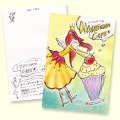

便せん&封筒
かわいいレターセットも手作りで。お手紙を出すのが楽しくなりますね!オリジナルグッズ物販用にも◎
※データ作成にはIllustratorが必要です